Minecraft是全球數百萬人喜愛的遊戲,但是當它在Windows 10上崩潰時可能會令人沮喪。 《 Minecraft Crash Report》是玩家遇到的常見問題,並且可能出於多種原因發生,例如過時的驅動程序,不兼容的mods或損壞的遊戲文件。如果您遇到這個問題,那麼您並不孤單,好消息是它可以解決。在本文中,無論您是新玩家還是經驗豐富的退伍軍人,我們都會指導您修復Windows 10中Minecraft Crash報告的步驟。從更新驅動程序到重新安裝Minecraft,我們都可以為您提供服務。
更新Java
此問題的原因之一可能是過時的Java軟件。要修復它,您需要將Java更新為最新版本。
以下是:首先,在計算機上搜索Java並打開Java控制面板。 Java控制面板打開後,導航到“更新”選項卡。選擇“立即更新”選項以開始更新過程。這將在系統上下載並安裝最新版本的Java,該版本可以解決Minecraft崩潰報告問題。
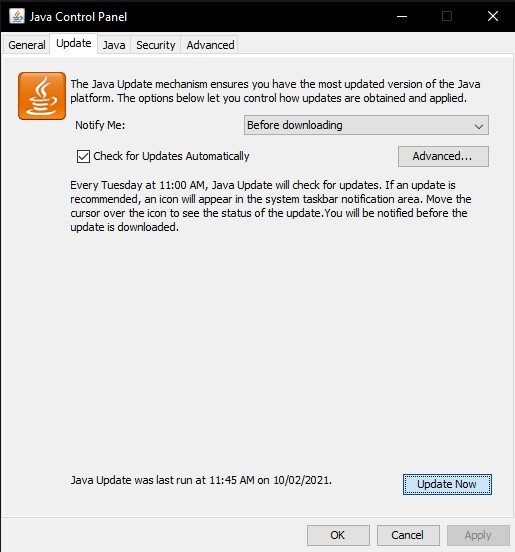
Java控制面板>更新>立即更新
此問題的常見原因之一是安裝可疑的Minecraft Mods。要進行故障排除,您可以從從遊戲中卸載這些mod開始。以下是:
打開Minecraft Launcher並導航到“安裝”選項卡。選擇播放新版本。在版本下拉菜單中,選擇一個較舊的版本,然後使用其他版本啟動遊戲,以查看是否有任何安裝的mod會導致崩潰。
如果您仍在遇到問題,則可能需要備份Minecraft世界。搜索%appData%並點擊輸入。新文件夾將打開。導航到Minecraft>保存並備份您的Minecraft Worlds,以保護它們在使用另一個版本加載時損壞它們。
通過遵循這些步驟,您可以隔離潛在的問題,並確保您的Minecraft世界受到任何潛在的崩潰或數據丟失的保護。
更改Minecraft兼容性設置
另一個潛在的解決方案是更改遊戲的兼容性設置。這可以通過遵循以下簡單步驟來完成:
首先在計算機上搜索Minecraft,然後右鍵單擊快捷方式。從菜單中選擇“打開文件位置”。接下來,右鍵單擊Minecraft Launcher快捷方式,然後選擇“屬性”。在屬性窗口的兼容性部分中,選擇“以Windows 7的兼容模式運行此程序”,然後“以管理員的身份運行此程序”。
通過更改Minecraft的兼容性設置,您可以解決與操作系統的任何兼容性問題,並防止崩潰。這些步驟快速易於遵循,因此請嘗試一下,看看它們是否適合您。
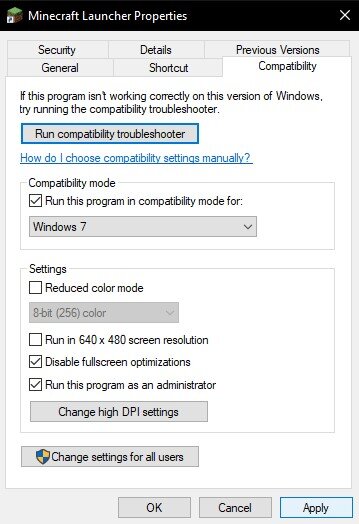
Minecraft屬性>兼容性
更新圖形卡驅動程序
遊戲的一個常見崩潰原因也是一個過時的圖形驅動程序。在啟動Minecraft之前,請確保您的圖形驅動程序是最新的。
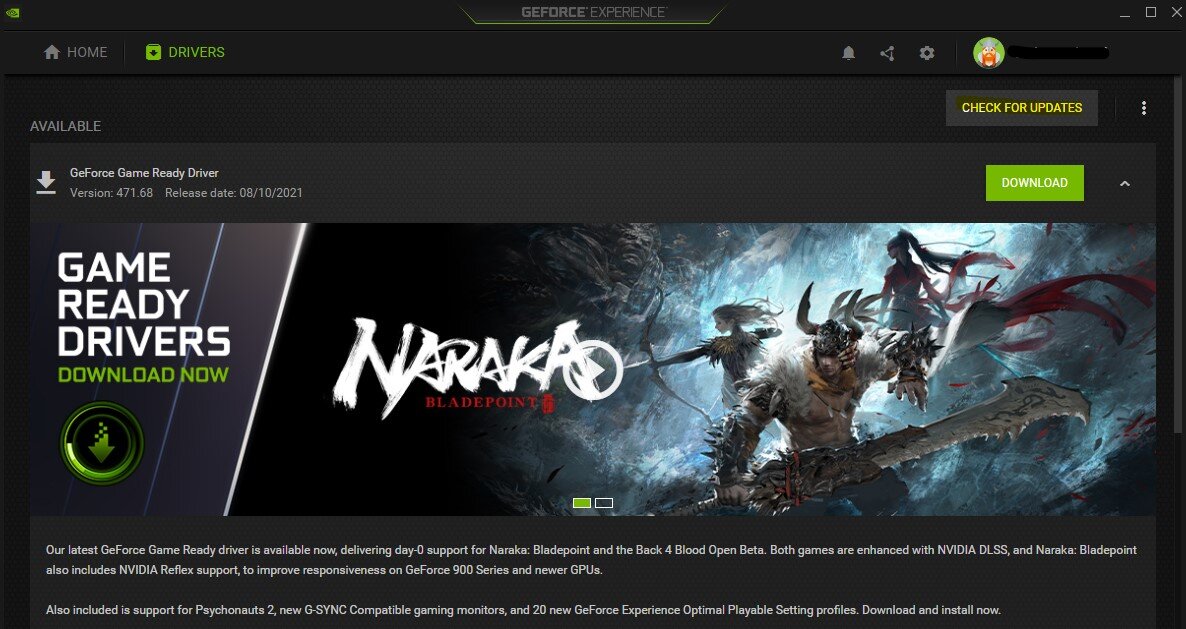
GeForce經驗>驅動程序>下載
